Resumo da IA
Gostaria de permitir que os seus utilizadores submetam classificações nos seus formulários? Com o campo Rating para WPForms, os seus utilizadores podem partilhar as suas opiniões consigo através de um conjunto de ícones fáceis de utilizar.
Este tutorial mostrará como usar o campo Rating para WPForms.
- Adicionar um campo de classificação ao seu formulário
- Personalização das opções do campo de avaliação
- Recolha de dados para classificações
- Ativação da lógica condicional para classificações
Primeiro, certifique-se de que o WPForms está instalado e ativado no seu site. Em seguida, verifique a sua licença (se ainda não o fez) e crie um novo formulário ou edite um já existente.
Adicionar um campo de classificação ao seu formulário
Depois de abrir o construtor de formulários, procure na secção Campos especiais para encontrar o campo Classificação. Basta clicar no campo ou arrastá-lo e largá-lo na área de pré-visualização para o adicionar ao seu formulário.
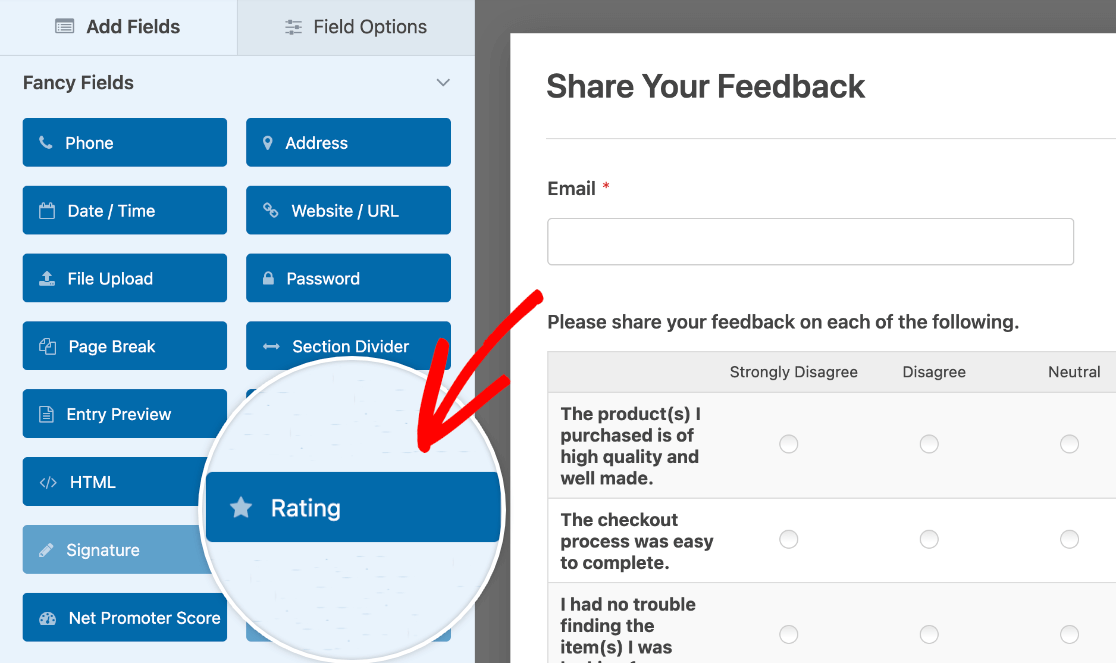
Depois de ter adicionado o campo ao formulário, clique nele na área de pré-visualização para abrir o painel Opções de campo.
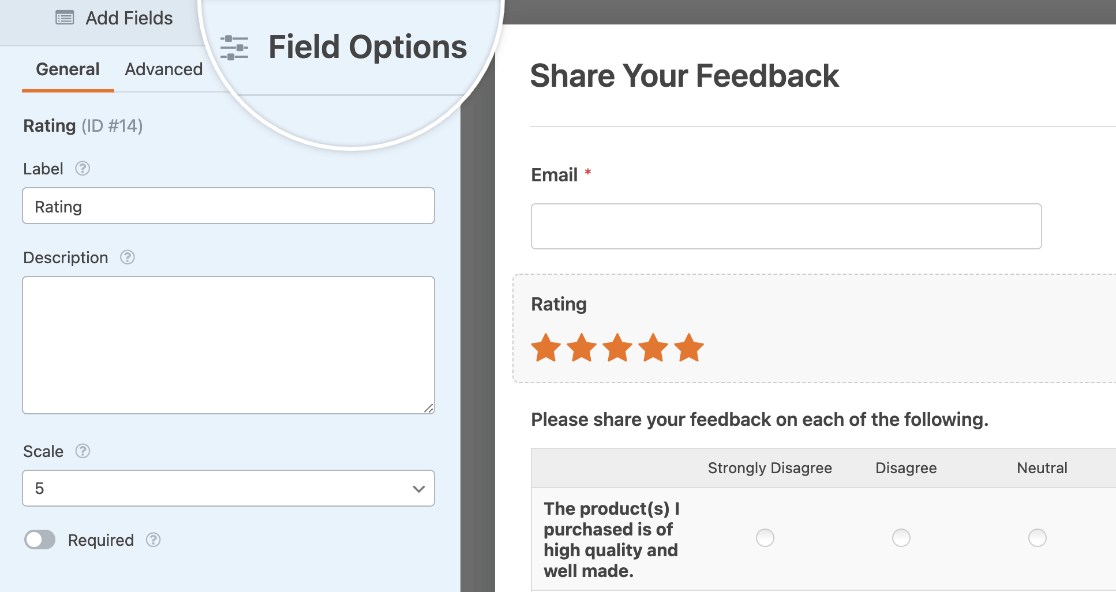
Personalização das opções do campo de avaliação
No painel Opções de campo, pode adicionar uma etiqueta e uma descrição ao campo Classificação.
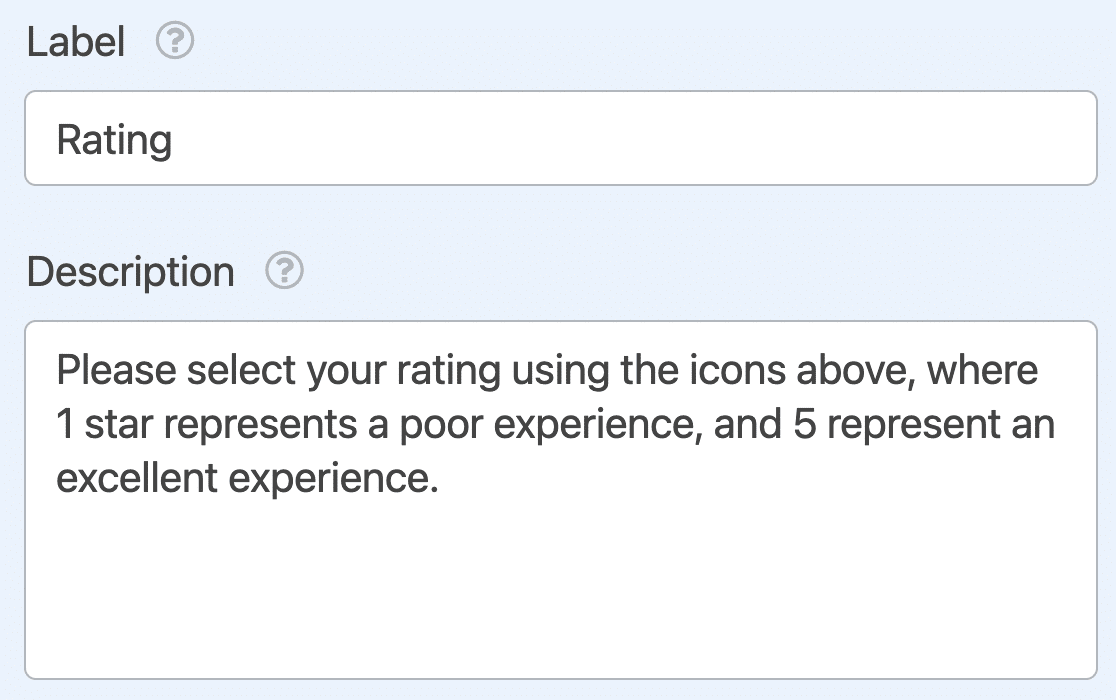
Para ajustar o valor máximo da classificação, clique no menu pendente Escala. Aqui, pode optar por apresentar de 2 a 10 ícones no campo Classificação.
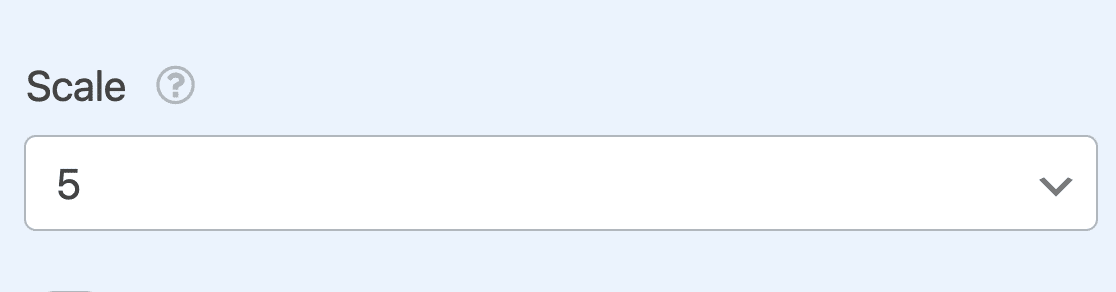
Também pode optar por ativar a definição Obrigatório para garantir que os utilizadores selecionam uma classificação antes de submeterem o formulário.

Personalizar as opções avançadas do campo de avaliação
Para personalizar o símbolo, o tamanho e a cor do ícone do campo Classificação, clique no separador Avançado no painel Opções de campo.
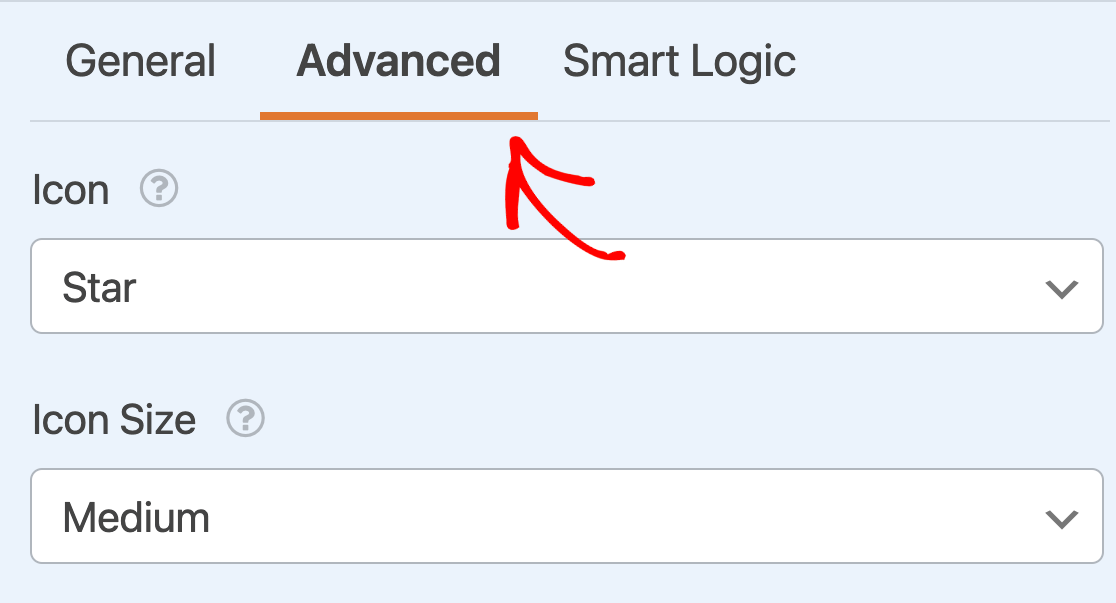
Ícone
Por predefinição, o campo Classificação apresenta ícones de estrelas. No entanto, utilizando o menu pendente Ícone, pode escolher entre qualquer uma das opções listadas abaixo:
- Estrela
- Coração
- Polegar
- Cara sorridente
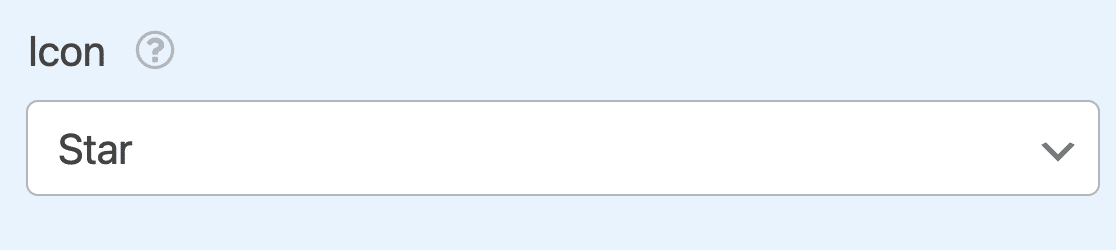
Eis como estes ícones aparecem no frontend:
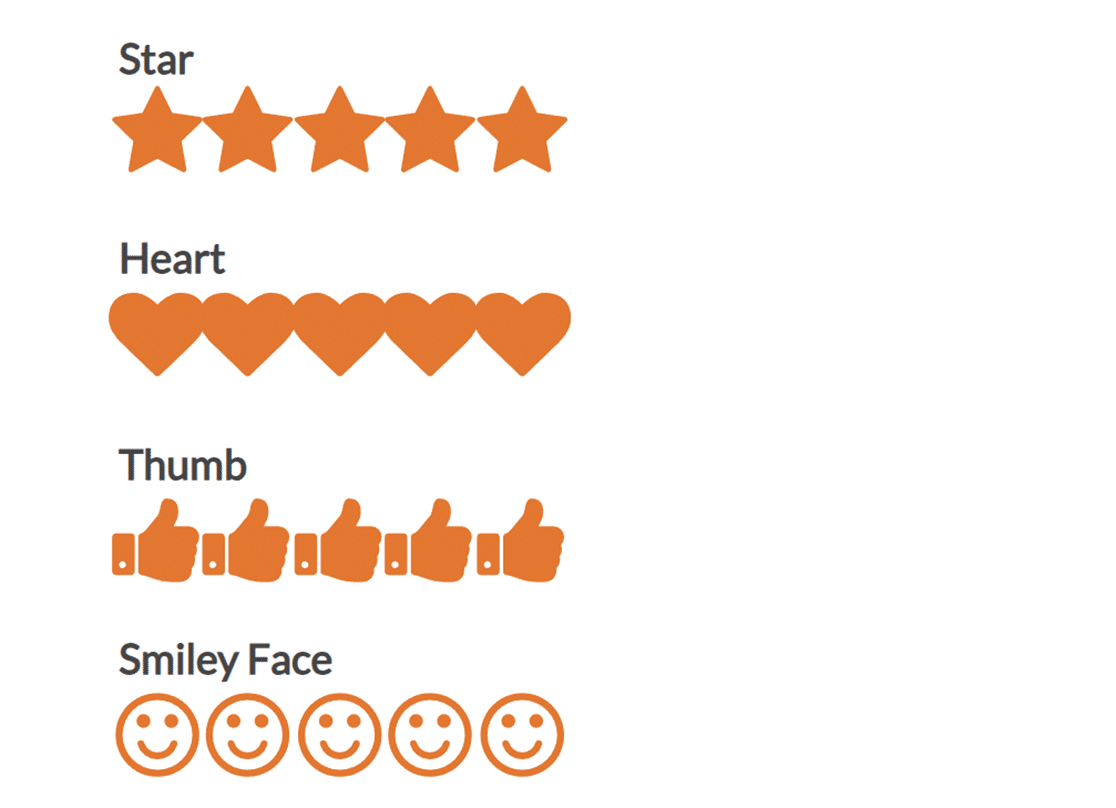
Tamanho do ícone
Por predefinição, o tamanho do ícone será definido como Médio. Se pretender, pode alterar esta opção para Pequeno ou Grande.
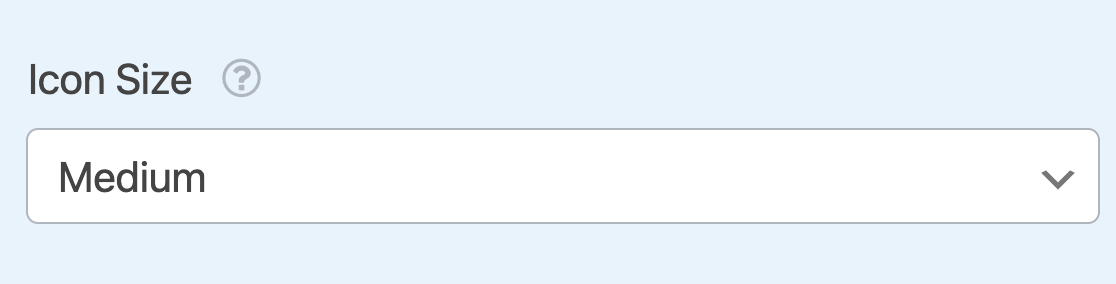
Eis como as opções de tamanho se comparam no frontend:
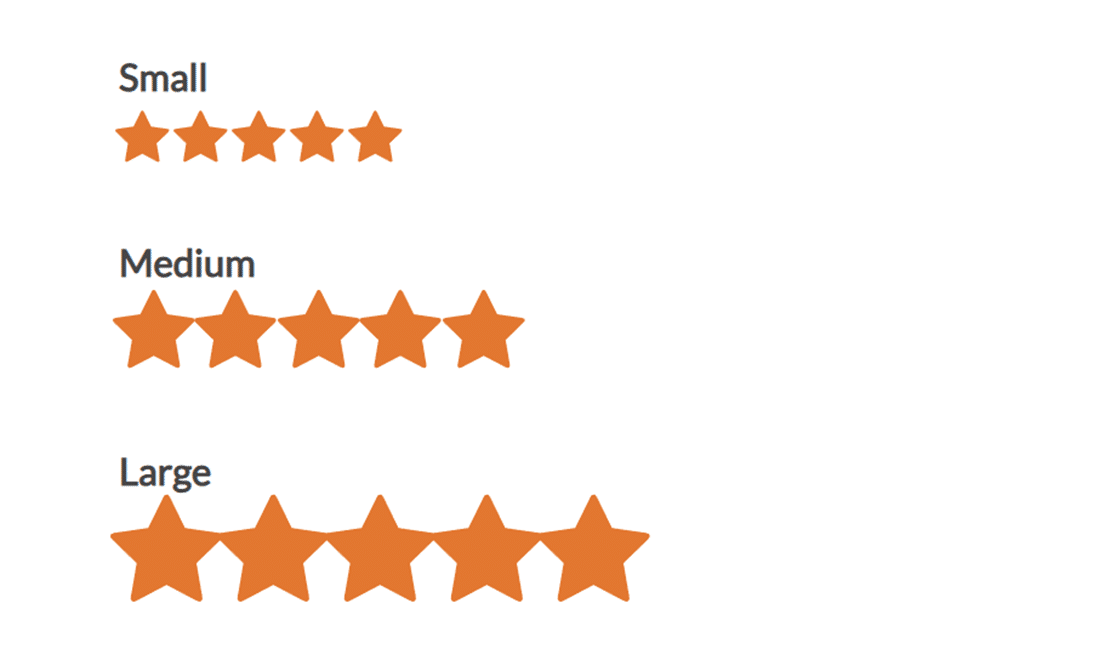
Etiquetas de pontuação e posição
No separador Avançadas, também encontrará opções para personalizar as etiquetas que aparecem por baixo da escala de classificação.
- Rótulo de pontuação mais baixa: Texto que aparece sob o primeiro ícone da escala. Por exemplo, pode rotulá-lo como "Fraco" ou "Mais baixo".
- Etiqueta de pontuação mais alta: Texto que aparece sob o último ícone da escala. Por exemplo, pode rotulá-lo como "Excelente" ou "Máximo".
- Posição da etiqueta: Controla onde as etiquetas são apresentadas em relação aos ícones. Pode optar por mostrá-las Acima ou Abaixo da escala.
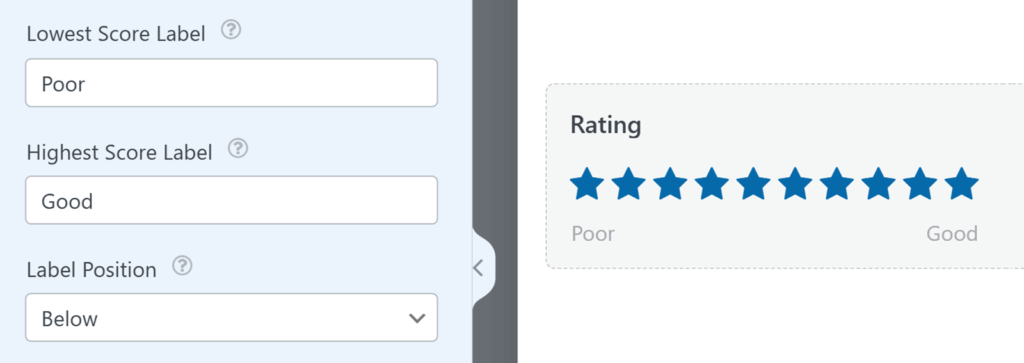
Cor do ícone
Por predefinição, a Cor do ícone será definida para laranja. Pode personalizar facilmente esta definição clicando na caixa de cor e utilizando a ferramenta de seleção de cores.
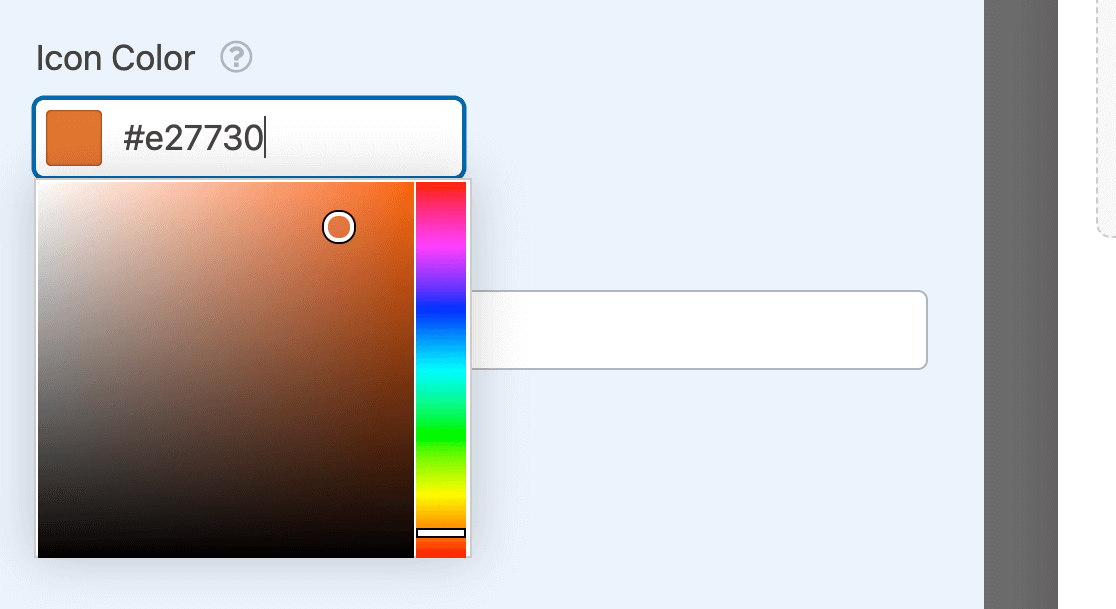
Recolha de dados para classificações
Nota: Para desbloquear todo o potencial do campo Avaliação, como a capacidade de visualizar estatísticas, gerar relatórios e muito mais, não se esqueça de consultar o nosso Addon Inquérito e sondagens.
Quando os utilizadores preencherem o campo Classificação, a classificação que seleccionarem aparecerá ligeiramente ampliada e com uma cor mais escura.
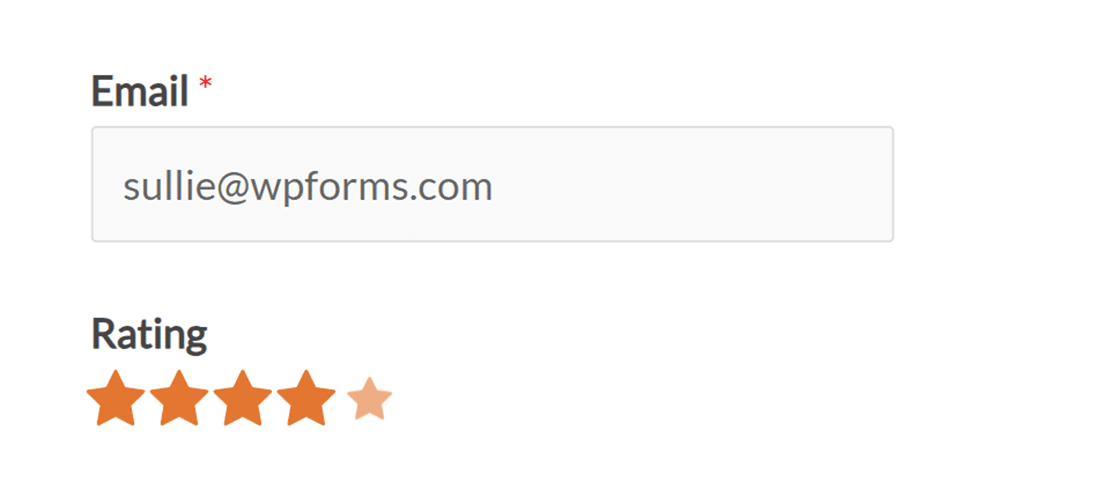
Depois de o formulário ser enviado, verá a classificação como ícones e como um valor numérico na listagem de entradas.
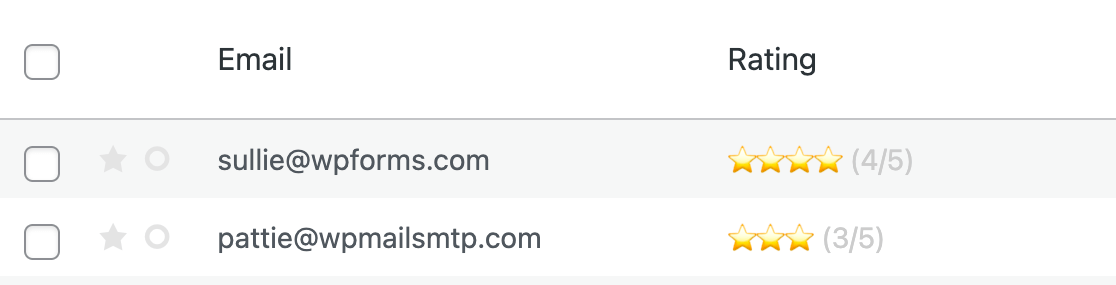
Nota: Consulte o nosso guia completo de entradas no WPForms para obter detalhes sobre como visualizá-las.
Ativação da lógica condicional para classificações
Se desejar, também pode recolher mais informações dos utilizadores que partilham uma determinada classificação utilizando a lógica condicional.
Por exemplo, pediremos detalhes adicionais a qualquer utilizador que partilhe uma classificação de 1 ou 2 estrelas.
Para configurar isso, primeiro adicionaremos um campo Texto de parágrafo. Depois, alteramos a etiqueta do campo para "O que podemos fazer para melhorar a sua experiência?"
Em seguida, vamos configurar uma regra de lógica condicional para que este campo só apareça se o utilizador partilhar uma classificação baixa. Para fazer isso, clique na guia Lógica inteligente no painel Opções de campo do campo Texto de parágrafo.
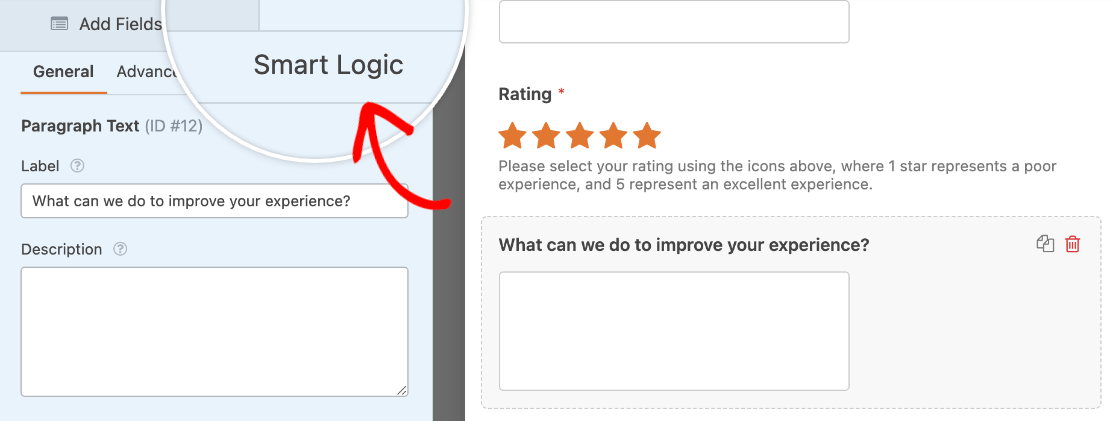
Em seguida, active a opção Ativar lógica condicional.
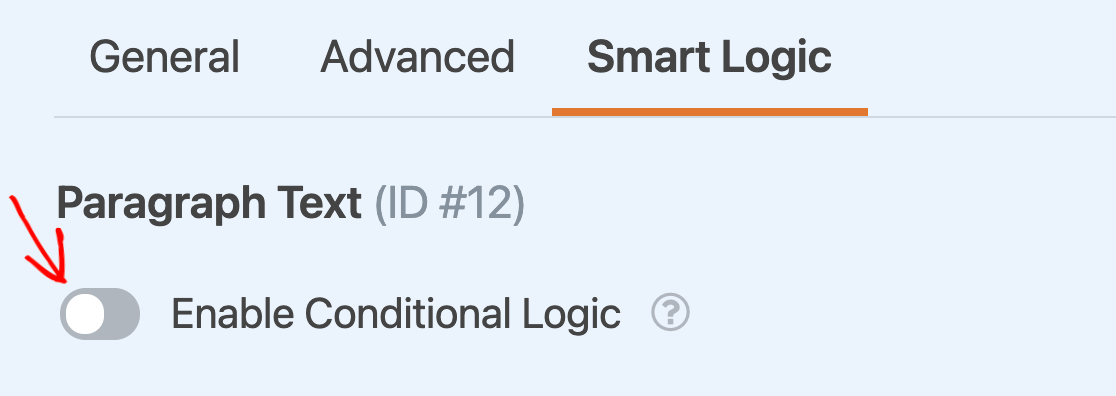
Isto revelará um conjunto de menus pendentes que utilizaremos para configurar uma regra para determinar quando o campo Texto do parágrafo será apresentado. Para o nosso exemplo, definiremos a lógica como: "Mostrar este campo se a Classificação for inferior a 3".
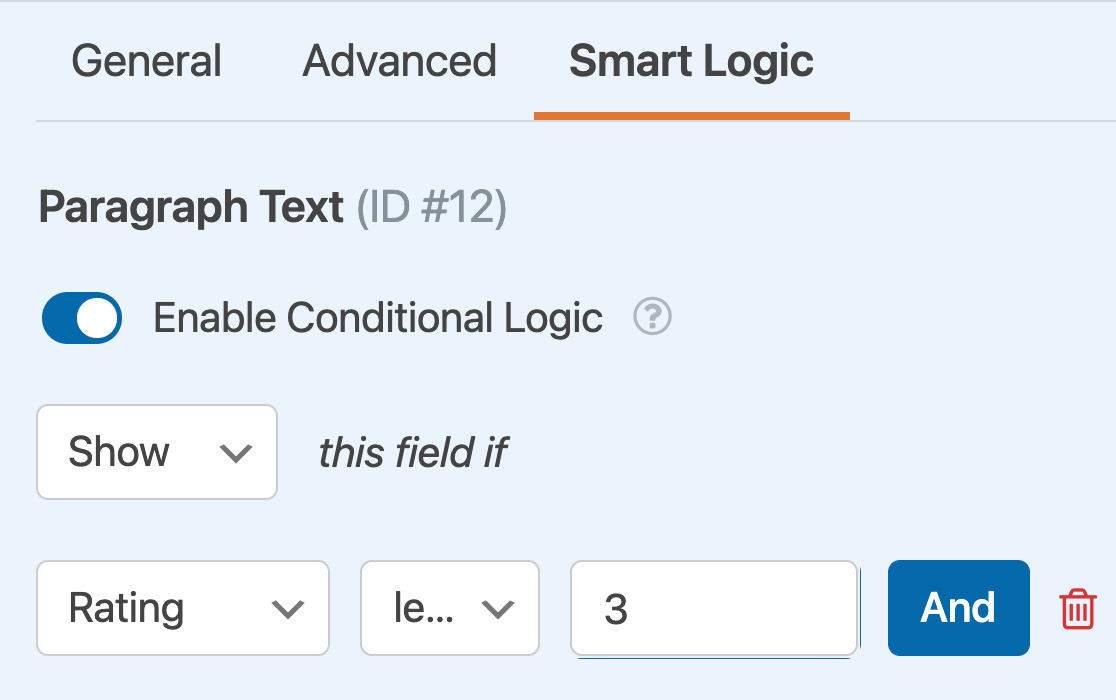
Nota: Precisa de ajuda para configurar a sua regra de lógica condicional? Nosso tutorial para iniciantes sobre o uso da lógica condicional no WPForms tem todos os detalhes.
Depois de guardarmos as nossas alterações, o campo Texto do parágrafo permanecerá oculto, a menos que um utilizador selecione 1 ou 2 estrelas no campo Classificação.
É isso mesmo! Agora pode adicionar e personalizar um campo de classificação para qualquer um dos seus formulários.
Em seguida, gostaria de saber como apresentar comentários dos seus utilizadores? Não deixe de consultar o nosso artigo sobre recolha e apresentação de testemunhos de utilizadores para obter todos os detalhes.
